SeciossLinkでユーザーに権限を付与してみる
schedule 2022/08/13 refresh 2023/11/08
目的
SeciossLinkを管理するユーザー「特権管理者」を共有し、運用しているということはないでしょうか。
ユーザーに権限を付与することで、セキュリティ面が強化され、操作ログにて誰が操作したかを確認することができます。
ユーザー権限の種類
ユーザー権限の種類と機能説明です。
ユーザー権限選択画面にて実際どのように表示されているか確認してみましょう。
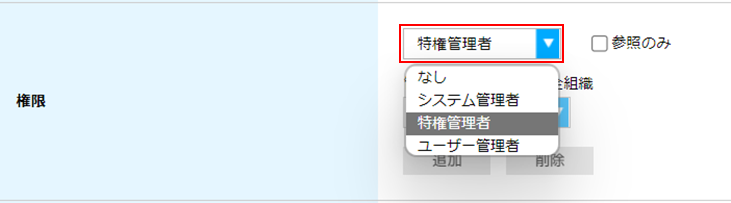
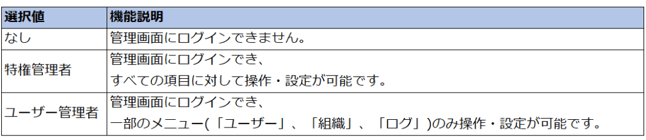
初期設定
初期設定を確認します。
このユーザーを利用してSeciossLinkの管理画面より各設定を実施します。

ユーザー権限を設定した場合の操作
1. なし
ユーザー権限が「なし」の場合は管理画面にログインすることができません。
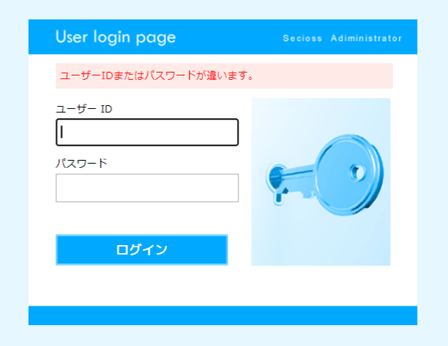
2. 特権管理者
ユーザー権限が「特権管理者」の場合は、管理画面にログインすることができます。
テナントの管理者として、ユーザーの編集や各システムの操作が可能です。
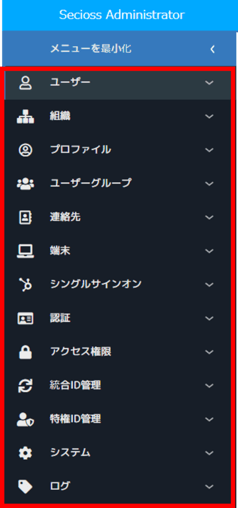
3. ユーザー管理者
ユーザー権限が「ユーザー管理者」の場合は、管理画面にログインすることができます。
一部のメニュー(「ユーザー」、「組織」、「ログ」)のみ操作・設定が可能です。
また、「参照のみ」を管理画面から設定することでユーザーによる操作を制限することができます。

機能まとめ
ユーザー権限によって機能をまとめました。

最後に
SeciossLinkはユーザーに権限を付与し、運用することが可能です。
管理者の操作を制限することにより、誤ってユーザーの編集や、システム設定の変更の操作を防ぐことができます。
ぜひ、SeciossLinkのユーザー権限の設定を確認していただければと思います。
